Å spille PC-spill sammen med venner er morsomt, men det krever at alle involverte eier spillet som spilles. Å spille spillet samtidig kan også være vanskelig.
Heldigvis kan du bruke Steam Remote Play Together, som lar deg enkelt dele og spille spill sammen med venner.
For at Steam Remote Play skal fungere, trenger bare én person å eie et lokalt flerspillerspill, og opptil fire personer kan delta fra hvor som helst ved hjelp av en smarttelefon, TV eller en hvilken som helst annen enhet.
< figur klasse = "aligncenter size-large"> 

Dette er hva du trenger å vite for å begynne å bruke Steam Remote Play. & nbsp;
Hvordan bruke Steam Remote Play
Du kan bruke Steam Remote Play til å spille et spill selv eksternt, eller til å spille lokale flerspillerspill med hvem som helst over internett.
Slik spiller du et Steam-spill eksternt & nbsp;
- Åpne Steam på PCen der spillet er installert.
- Last ned Steam Link-appen på enheten du vil spille spillet på. Åpne den og logg på med Steam-kontoen din.

- Start spillet gjennom appen og spill det eksternt. & nbsp;

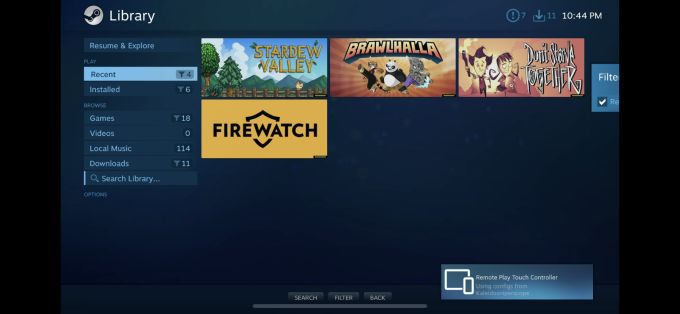
Slik spiller du et steam-spill med andre & nbsp;
- Åpne spillet du vil spille. & nbsp;
- Få vennene dine til å logge på Steam fra en støttet enhet. & nbsp;
- Åpne Steam-overlegget fra spillet , velg vennene som ønsker å spille fra vennelisten din, og velg Remote Play Together . & nbsp;

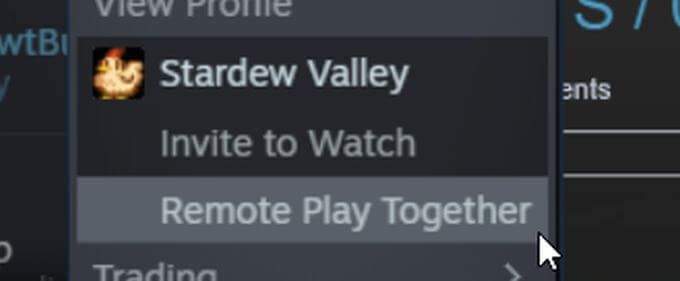
- Når vennen din godtar invitasjonen, vil de kunne spille spillet. & nbsp;


Hvordan fungerer Steam Remote Play?
Steam Remote Play streamer fra enheten som spillet er installert på, til en annen enhet som brukes til å spille spillet. Dette betyr at lyd og video som kjører fra den opprinnelige datamaskinen som er vert for spillet, deles med alle som blir med. & Nbsp;
Når venner legger inn kontroller fra enhetene sine for å spille spillet, sendes signalene fra de enheter til vertsdatamaskinen og spillet. Derfor kan du bruke en enhet som du normalt ikke kunne spille spillet med.
< Merk :
Se på listen nedenfor for å se om enheten din er kompatibel med Steam Remote Play, eller du kan laste ned Steam Link på den. Du kan også laste ned Steam Chat-appen på iPhone eller Android for å bli invitert til Remote Play. & nbsp; Hvis du spiller fra en mobiltelefon eller et nettbrett, kan du bruke Steam Link-appen til å konfigurere kontrolleralternativene dine ved å følge trinnene nedenfor. Steam Remote Play krever at forskjellige enheter fungerer sammen, og det er mulig at du får problemer. Det er noen få ting du kanskje vil prøve før du forlater hele satsingen. & Nbsp; Når du kan få Remote Play til å fungere, er det en flott tjeneste som vanligvis kjører veldig greit og lar deg spille spill på enheter som ikke er ment for visse spill. & nbsp;

Hvilke enheter støttes for ekstern avspilling?
Hvordan kan jeg kontrollere spillet gjennom eksternt spill?

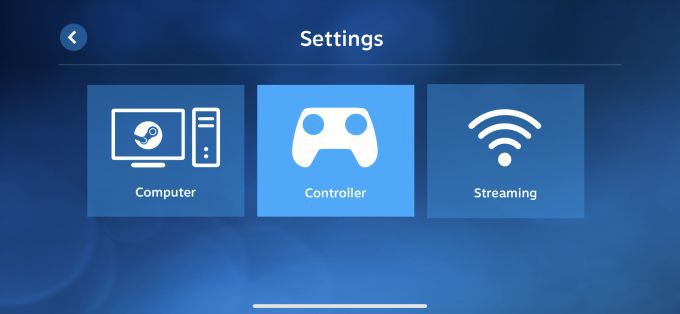

Hva hvis Steam Remote Play ikke fungerer?
Bruk av Steam Remote Play